“Modo apagar” en Whatsapp, qué es y cómo activarlo en su celular
Esta la manera perfecta con la cual podrá descansar de su celular y de las constantes notificaciones
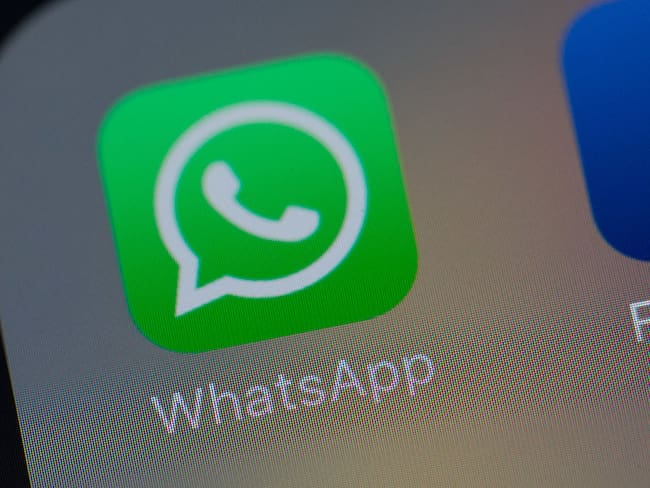
WhatsApp / Jaap Arriens/NurPhoto via Getty Images) / Jaap Arriens
WhatsApp es hoy en día una de las aplicaciones más usadas en el mundo. La plataforma de mensajería instantánea y que hace parte de la compañía Meta ha logrado tener gran reconocimiento a nivel mundial, debido a que es gratis y a que ha logrado facilitar la comunicación de usuarios a lo largo del mundo.
Desde la compañía Meta, dueña de la famosa aplicación, siguen implementando mejoras para ofrecer una experiencia más completa para los usuarios, que de acuerdo con Play Store y a App Store, en la actualidad son más de 2 millones de personas en 180 países.
Así, si usted hace parte de los usuarios a quienes les molestan las constantes notificaciones o simplemente quiere desconectarse temporalmente de la aplicación sin necesidad de eliminarla o desvincular sus dispositivos móviles de la red, lo que podrá hacer es activar el ‘Modo Apagar’, que consiste, básicamente, en no recibir notificaciones.
¿Cómo activar el modo apagar?
El proceso para dispositivos Android y Apple es el mismo. Simplemente siga los siguientes pasos:
- Vaya a ajustes de su dispositivo
- Una vez esté allí encontrará una sección que se llama ‘aplicaciones’. Allí verá todas las aplicaciones que tiene descargadas en el celular. Busque la que dice WhatsApp.
- Una vez seleccionada, encontrará un botón que dice “notificaciones”. Desactívelas.
- Al concluir el tiempo de descanso, es necesario desactivar el “modo apagar” de WhatsApp, y esto se consigue al aplicar los mismos pasos, y solo al finalizarlo es que volverán a llegar las notificaciones.
Cabe anotar que para aprovechar esta opción no es necesario instalar aplicaciones de terceros y mientras esté encendida el usuario no recibirá alertas de mensajes y tampoco sonarán las llamadas que ingresan por la aplicación.
Lea también
Otra opción que puede considerar es directamente desde la aplicación. Allí, vaya a ajustes y tendrá la posibilidad de desactivar las notificaciones de reacciones en sus mensajes, las de todas las conversaciones e incluso solo las de los grupos.
Además, la aplicación le deja seleccionar la forma en la que quiere recibir las notificaciones, el sonido y si desea ver lo que dice el mensaje.
Bloquear o proteger los chats de su celular ¿cómo hacerlo?
Desde hace tiempo es posible proteger los chats de WhatsApp con la función “Bloqueo de pantalla”, que permite utilizar la aplicación solo después de comprobar datos biométricos (huella dactilar o rostro) o clave. Pero ahora, el servicio de mensajería la nueva característica de seguridad, en lugar de bloquear todos los chats, permite escoger los que se consideren más sensibles.
Así las cosas, los usuarios podrán proteger sus conversaciones en una carpeta específica, de manera similar a la carpeta de chats archivados. Es una nueva capa de seguridad que funciona independientemente de “Bloqueo de pantalla” y que brinda una capa adicional de seguridad para todos aquello que la necesiten.
Si se bloquea un chat, la conversación se traslada de la bandeja de entrada a una carpeta propia a la que solo se puede acceder con la contraseña o la huella dactilar.
“Creemos que esta función es genial para aquellas personas que, de vez en cuando, deben compartir su teléfono con un familiar o en ocasiones en que alguien sostiene tu teléfono en el momento exacto en que te llega un chat especial”, detalló el empresario.
Para asignar una contraseña a un chat específico deberá:
- Ingresar a la aplicación y seleccionar el nombre del contacto o grupo que desea asignar bloqueo.
- En las opciones de chat tendrá que seleccionar la opción de bloqueo.
- Para ingresar a estos chats, deberá bajar su bandeja de entrada e ingresar su clave o datos biométricos para acceder a ellos.





